В Outlook для Android есть система уведомлений, аналогичная настольной версии. Но эта система уведомлений более полезна, поскольку приложение разработано для вашего смартфона. Теперь многие люди загрузят приложение и будут использовать систему как есть, но некоторые хотят большего.
Зачем использовать функцию уведомлений Outlook для Android?
Если вы получаете важные электронные письма довольно часто, вы захотите узнать, когда они пришли. Таким образом, функция уведомлений — лучший способ быть в курсе событий и убедиться, что вы редко бываете в положении, когда вы пропустили электронное письмо.
Уведомления Outlook не работают на телефоне Android
Исправить эту проблему несложно, хотя она может варьироваться в зависимости от характера Android, где некоторые аспекты операционной системы различаются из-за версий и производителей оборудования.
- Перезагрузите свой смартфон
- Обновите Outlook для Android через Google Play
- Отключите режим экономии заряда батареи
- Проверьте, включено ли уведомление
- Очистите кеш и данные Outlook для Android
Программы для Windows, мобильные приложения, игры — ВСЁ БЕСПЛАТНО, в нашем закрытом телеграмм канале — Подписывайтесь:)
Outlook на Андроиде
Хорошо, поэтому один из самых простых способов решить проблему на Android и даже на iOS — это перезагрузить устройство. Выполните это действие, а затем проверьте, работает ли функция уведомления должным образом.
2]Обновите Outlook для Android через Google Play
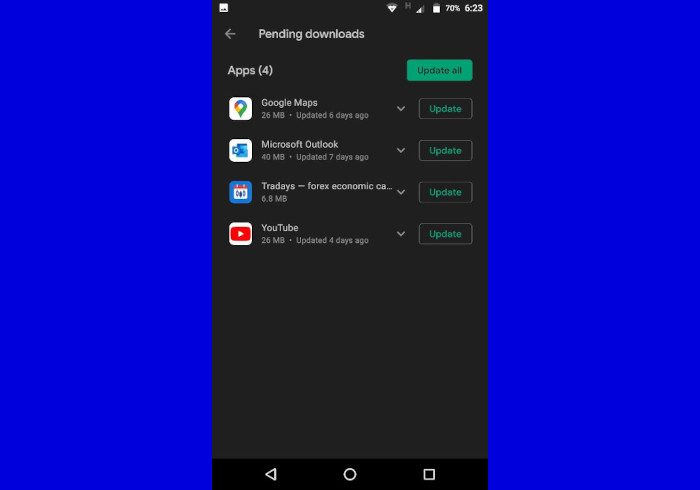
Скорее всего, приложение Outlook работает из-за необходимости ожидающего обновления. Чтобы все исправить, вы должны открыть Google Play Store, а затем перейти к своей фотографии профиля в правом верхнем углу экрана.
Нажмите на значок фотографии и сразу выберите «Управление приложениями и устройствами». Оттуда вы должны увидеть раздел, который автоматически проверяет наличие обновлений. Если он что-то обнаружит, вы увидите количество приложений, требующих обновления, а также кнопки «Обновить все» и «Просмотреть подробности».
Нажмите «Подробнее», чтобы просмотреть список приложений. Вы можете обновить их по отдельности, если хотите. Или вернитесь к «Обновить все», чтобы выполнить полное обновление по всем направлениям.
3]Отключите режим экономии заряда батареи.
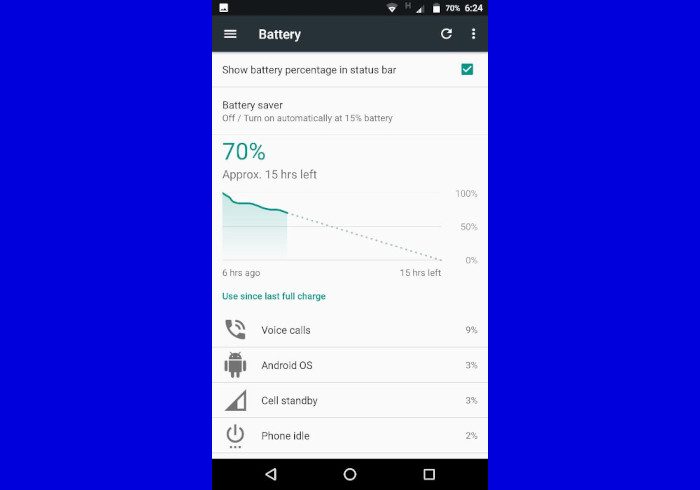
Режим экономии заряда батареи отлично подходит для продления срока службы батареи в дороге. Однако эта функция может помешать работе фоновых приложений в полной мере. Теперь, чтобы выключить его, перейдите в «Настройки»> «Батарея». Отключите режим энергосбережения или адаптивную батарею.
Если у вас есть устройство Samsung, выберите «Настройки»> «Управление устройством»> «Батарея»> «Приложения для сна». Удалите Outlook для Android из списка.
4]Проверьте, включено ли уведомление
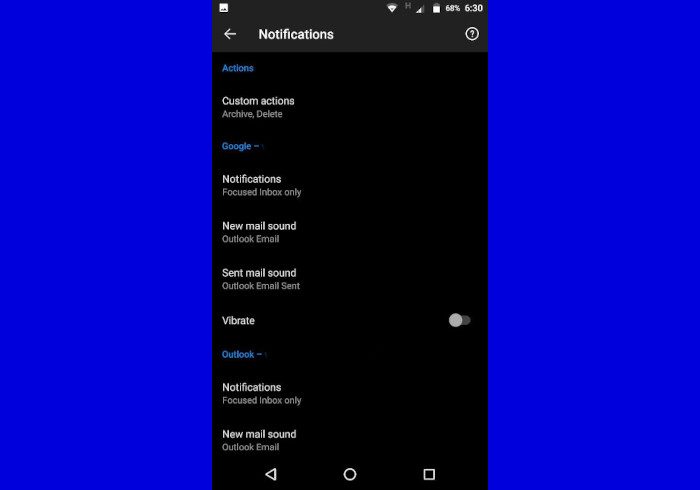
Хорошо, поэтому следующее, что вы захотите сделать здесь, — это проверить, включена ли функция уведомления из самого приложения. Мы можем сделать это, открыв приложение Outlook, и оттуда нажмите либо кнопку «Домой», либо значок своего профиля, затем выберите значок «Настройки» в нижнем углу.
Прокрутите вниз до Уведомления и сразу выберите его. Отсюда вы можете выбрать, как будут запускаться уведомления для каждой из ваших учетных записей электронной почты.
5]Очистите кеш и данные Outlook для Android.
Чтобы очистить кеш и папку с данными, вы должны долго нажимать на значок Outlook, а затем нажимать «Информация о приложении». Оттуда нажмите «Хранилище» и выберите «Очистить данные» или «Очистить кеш». Мы предлагаем выбрать оба.
После этого вы, наконец, можете открыть Outlook, чтобы убедиться, что все работает должным образом.
Почему Outlook не уведомляет меня о новых письмах?
Причина этого может сводиться к нескольким причинам, а не только к одной. Возможно, это ваша версия Android, конкретный смартфон, который вы используете, среди прочего. Видите ли, эти вещи могут быть немного сложными, когда дело касается Android, поскольку операционная система не одинакова для разных брендов устройств.
Почему мой телефон не уведомляет меня об электронных письмах?
Возможно, громкость уменьшена или отключена, поэтому вам нужно проверить, так ли это. В качестве альтернативы мы предлагаем проверить, активирован ли режим «Не беспокоить». Если это так, отключите его, и вы получите уведомление о прибытии следующего электронного письма.
Читайте: Ошибка загрузки сообщения об ошибке Outlook на мобильном устройстве Android.
Программы для Windows, мобильные приложения, игры — ВСЁ БЕСПЛАТНО, в нашем закрытом телеграмм канале — Подписывайтесь:)
Источник: okzu.ru
Outlook — установить электронную почту Outlook на телефон

Находиться всегда рядом с компьютерной техникой невозможно, поскольку современному человеку приходится совершать передвижение к месту работы, возвращаться домой, также часто отправляться в командировки, проводя время в поездах и автобусах.
А ведь многие желают оставаться в курсе всех важных событий, поскольку это позволяет принимать своевременные правильные решения. Для того чтобы всё так осуществлялось, необходимо установить на телефоне такое же почтовое приложение, синхронизировать его, скопировать контакты.
А для этого первоначально следует ознакомиться, как настроить почту Outlook на Андроиде или IPhone.

-
2.1 Настройка учётной записи
Используйте продукты Microsoft для работы с Outlook
Одна из самых интересных особенностей в экосистеме Microsoft — это интеграция, которой вы можете наслаждаться во всех приложениях и сервисах компании на любом устройстве. Например, вы можете начать писать сообщение в Microsoft Word, а потом буквально в пару тапов перекинуть его в Outlook.
Или же, открыв презентацию в теле письма Outlook, у вас есть возможность перебросить ее в Power Point, по-быстрому там отредактировать и вернуть в письмо. Ну а о синхронизации с настольными версиями и говорить не приходится. Все изменения, произведенные в мобильных версиях программ будут отображаться и в их «больших братьях». Равно, как и наоборот.
Скачать: Microsoft Outlook





Еще немного картинок
Итак. Немного картинок. Вот сам календарь — и сразу скажу мне нравится как он реализован, стильно смотрится:

А вот видим что приложение и правда поддерживает работу с облаками:

Ну а вот как просто выглядит папка входящие:

Видите, тут есть раздел Focused — это и есть видимо важные письма. И есть раздел Other — это уже остальные письма, которые приложение Outlook посчитало не очень важными. Еще видите, в правом верхнем углу есть Quick Filters — это как я понимаю быстрый фильтр.. видимо нужно чтобы быстро найти какое-то письмо.
Письмо можно удалить, можно архивировать, и все это делается каким-то удобным продвинутым способом:

Но как именно делается, мне, если честно не особо понятно…((
Синхронизация Outlook и Android – как обойтись без облака?
Синхронизация данных между Outlook и Android устройствами вполне возможна посредством Smart Switch. Программа может переносить данные из Outlook в предустановленные приложения Android устройств. Однако наибольшими проблемами Smart Switch являются периодические зависания и частое дублирование данных при переносе. Если вы один из тех, кому не повезло провести несколько часов времени за удалением дублей из вашей адресной книги, лучшим решением является использование специализированного софта.
Далее мы расскажем вам, как синхронизировать Android c Outlook с помощью программы под названием Akruto. Данный софт создан исключительно для переноса данных с десктопного Outlook в телефоны. Кроме этого никакого дополнительного функционала в программу не заложено, но софт мастерски делает то, для чего создан.
Настройка электронной почты на Android
Разработчики предлагают пользователям мобильное приложение, воспользовавшись которым удаётся не только мгновенно получать корреспонденцию, своевременно отвечать своим деловым партнёрам, но и также пользоваться встроенным календарём, прочими функциями планирования, которые характерны для компьютерной версии почтового приложения.
Настройка учётной записи
Прежде чем приступить к основным манипуляциям, целесообразно ознакомиться с информацией, как настроить Outlook на телефоне.
На Android сначала запускают почтовое приложение, входят в его основное меню, выбирают «Настройки», далее переходят в подпункт «Добавить учётную запись». После этого открывается список дополнительных настроек, которые допустимы для этого мобильного устройства, среди них будет пункт «Добавить учётную запись электронной почты».
На экране появится небольшое окно, в нём будет предложено ввести адрес действующей электронной почты, а также пароль. Может случиться так, что Android запросит указать сервер. В этом случае введите s.outlook.com.
Теперь, когда всё успешно подключено к Android, возникает необходимость получить дополнительную информацию, как синхронизировать Outlook с Android.
Синхронизировать данные в одном направлении удаётся без проблем, когда же возникает необходимость осуществить такую манипуляцию в двух направлениях, пользователи часто сталкиваются с небольшими проблемами.
Синхронизировать почтовое приложение с Android можно через Wi-Fi, а также через интернет. Первоначально следует зайти на сайт Outlook.com, там можно убедиться, на какие устройства была добавлена учётная запись.
Теперь следует запустить установленное приложение, войти в подпункт меню «Файл», выбрать строку «Импорт» или «Экспорт», это позволит осуществить успешную синхронизацию устройств, произвести обмен данными. Для переброски списка контактов, также необходимо воспользоваться функцией «Импорт контактов».
Кстати, перенос контактов на Android возможен и при помощи bluetooth.
Синхронизировать почтовое приложение с Android можно и при помощи облачных технологий. В частности, Outlook 365 значительно облегчает выполнение таких задач, успешно перенося контакты, заметки, календари на телефон.

Приложение Аутлук с легкостью устанавливается и синхронизируется с Андроид-устройствами






Возможности
Мобильный почтовик Outlook способен максимально скрытно синхронизироваться с облачными хранилищами информации. После указания аккаунтов поддерживаемых программой сервисов появится перечень размещенных там файлов. Настраиваемые фильтры папки Files разрешают осуществить поиск пользовательских данных, присутствующих в разных облачных хранилищах.
Пользователь может отправлять на электронный ящик или публиковать в социальных сетях ссылку на файлы. Стандартный функционал календаря показывает весь месяц, а просмотр одной недели позволяет увидеть информацию о выбранном пользователем дне. Созданные в календаре Gmail события мгновенно возникают в мобильном майкрософтовском почтовике. Закладка People собирает контакты, размещаемые в аккаунтах, сортируя их по хронологии.
Приложение Outlook, функционирующее под управлением операционки Андроид, оборудовано несложным интерфейсом. Благодаря ему можно работать с облачными хранилищами, календарем и электронной почтой со множеством аккаунтов. Поэтому такой практичный майкрософтовский продукт отлично заменит программу Gmail и остальные базовые почтовые клиенты, причем настроить эту почту очень просто.
Для того чтобы настроить почту нужно проделать простые операции.
Здравствуйте, уважаемые читатели сайта ЛайфДроид! Не так давно корпорация Microsoft выпустила свое известное по платформе Windows почтовое приложение Outlook для операционной системы Android. Наконец-то! Что из этого получилось? Читаем об этом далее.Я давно ждал выхода почтового клиента от Майкрософт на Андроид.
Даже странно, что он появился так поздно. Но лучше поздно, лишь бы не разочаровало
Источник: mycomp.su
Как установить и настроить мобильный outlook на андроиде
Поскольку приложению Outlook для правильной работы требуется подключение к Интернету, вы можете начать с проверки Интернета на своем телефоне. Иногда плохое подключение к Интернету может заставить вас поверить в то, что с приложением возникли проблемы.
Перезагрузите телефон.
Если вы уверены, что Интернет работает нормально, следующее, что вам нужно сделать, это перезагрузить телефон. Перезагрузка устройства остановит все приложения и службы, работающие на вашем телефоне, а также поможет исправить незначительные ошибки и проблемы в процессе.
Отключите режим энергосбережения.
Энергосберегающие устройства на вашем Android часто ограничивают способность приложения работать в полную силу. То же самое и с приложением Outlook. Если вы включили режим энергосбережения на своем телефоне, это может помешать возможности Outlook эффективно синхронизировать и обновлять данные. Таким образом, вы можете попробовать отключить его, чтобы посмотреть, решит ли он проблему. Вот как.
Шаг 1: Откройте приложение «Настройки» на телефоне и перейдите в раздел «Батарея».
Проверьте разрешения для приложений.
Если приложение Outlook не работает должным образом, это может произойти из-за отсутствия разрешений приложения. Таким образом, вы можете проверить, предоставлены ли приложению все необходимые разрешения на вашем телефоне. Вот как.
Шаг 1: Откройте на телефоне приложение «Настройки». Зайдите в Приложения и уведомления.
Обновите приложение.
Возможно, проблемы с приложением Outlook на вашем телефоне ограничены текущей версией приложения. Скорее всего, более новая версия была выпущена разработчиком, который решил такие проблемы. Таким образом, вы можете попробовать обновить приложение из Google Play Store и посмотреть, поможет ли это.
Больше про Хуавей: Huawei p30 pro как отличить оригинал от подделки
Сбросить аккаунт
Приложение Outlook также позволяет сбросить настройки вашей учетной записи в приложении для устранения проблем с синхронизацией в приложении. Это может помочь решить проблему с неработающим приложением Outlook. Вот как это работает.
Шаг 1: Запустите приложение Outlook на своем телефоне. Нажмите на значок профиля в верхнем левом углу, чтобы открыть меню боковой панели. Теперь нажмите на значок шестеренки внизу, чтобы открыть настройки.
Больше никаких проблем с outlook
Упомянутые выше решения должны помочь навсегда решить любую проблему с Outlook на вашем Android. Но если ничего не работает, вы можете изучить другие варианты и подумать о переходе на альтернативу Outlook для Android.
Возможности microsoft outlook на андроид
Мобильная программа Аутлук обладает расширенным функционалом персонального органайзера:
Установленный Аутлук на Андроид устройстве автоматически сортирует входящую почту на две группы – «Важные» и «Другие». При перемещении писем между папками, приложение фиксирует и в будущем учитывает эти предпочтения пользователя.
Обмениваться документами можно несколькими прикосновениями к экрану мобильного гаджета с помощью ссылки в письме на любой файл из «облака». Адресаты автоматически получают права на изучение без необходимости каких-либо дополнительных действий для доступа.
Как установить и настроить мобильный outlook на андроиде
Установка и настройка мобильного outlooka на телефоне или смартфоне с андроидом уже стало обычным делом. Возможно настроить несколько почтовых ящиков, удобно прочитать почту прямо на телефоне, ответить на письмо. Рассмотрим как установить, настроить, при необходимости удалить мобильный outlook.
- Установка Microsoft Outlook на андроид
- Настройка Microsoft Outlook на андроид
- Удаление Microsoft Outlook на андроид
- Проблемы с Microsoft Outtlook на андроид
Больше про Хуавей: Huawei Mate 8: Настройки вызовов, Переадресация вызова, Ожидание вызова
– после того, как запустили установленный клиент, нажимаем “Начать работу”;
– добавляем учетную запись, вводим рабочий или личный электронный адрес;
– выбираем протокол, по которому работает может работать почтовый сервер;
– вводим пароль, далее нажимаем на галочку в правом верхнем углу.
Если все данные были введены правильно,то появиться следующее окно, в котором будет предложено “Добавить другую учетную запись”.
Нажимаем “Возможно, позднее”, если больше ничего настраивать не хотите или “Добавить”, если необходимо настроить возможность принимать почту еще с одного почтового ящика.
На этом все, попадаем в интерфейс почтового клиента в котором можно просматривать почту, писать письма, все достаточно просто.
Для удаления почтового клиента нажимаем на значок программы и удерживая нажатие, в появившемся меню нажимаем “Удалить”. Программа через мгновение будет удалена.
Основная проблема в том, что перестает работать прием почты и обновление текущего состояния программы. Для устранения проблемы удаляем программу полностью и по новому устанавливаем, настраиваем.
Настройка по imap или pop3
О том, как настроить Аутлук на Андроид через другой универсальный клиент почты, можно узнать из тематической статьи — смотри здесь. Перед настройкой сделайте следующее:
- Откройте почту через браузер компьютера. Разверните вкладку « Параметры ». Используйте поисковую строку, чтобы задать запрос IMAP . Выберите в перечне доступных « POP и IMAP ».
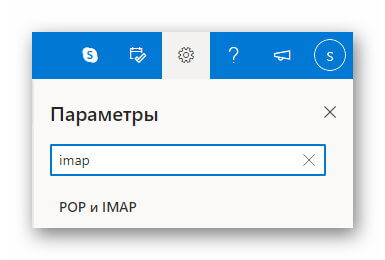
- Автоматически откроется раздел « Синхронизация почты ».
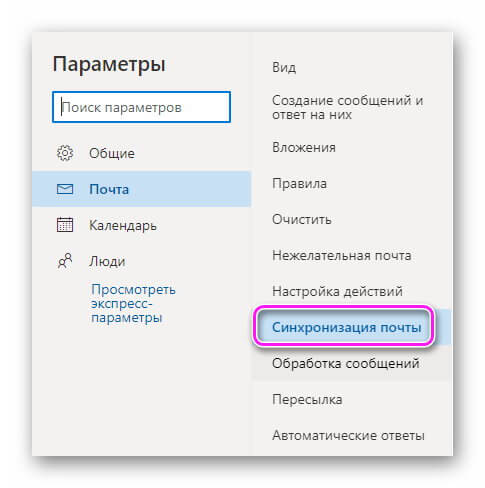
- Здесь указаны параметры для подключения ящика по IMAP и исходящего сервера.
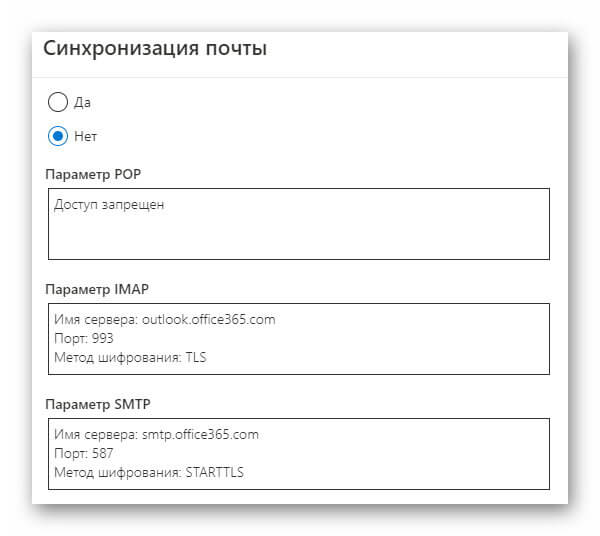
- Чтобы иметь возможность подключиться по ПОП3, поставьте « Да » под « Настроить использование протоколов POP для устройств и приложений ».
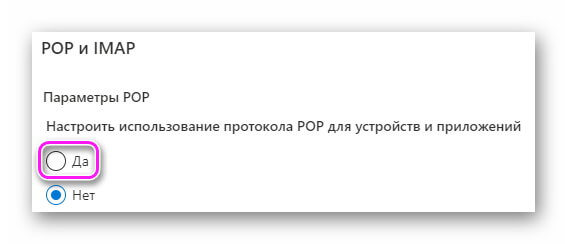
- Проверьте дополнительные параметры и нажмите « Сохранить ».

Больше про Хуавей: Обзор реплики смартфона Huawei p20 pro: что общего — Huawei Devices
Ниже появятся параметры подключения по POP3.
Официальное приложение
Простой способ, как настроить рабочую почту Outlook на Андроиде — использовать официальное приложение, загруженное из Play Маркет:
- Запустите ПО после загрузки и выберите « Добавление учетной записи ».
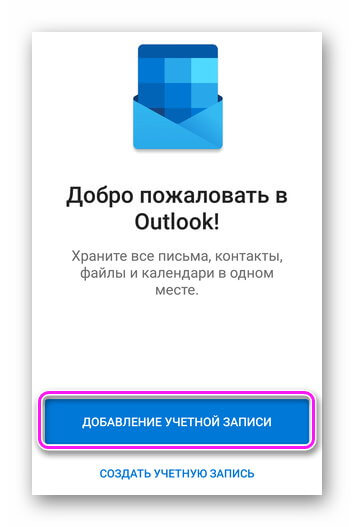
- Введите адрес электронной почты и тапните « Продолжить ».
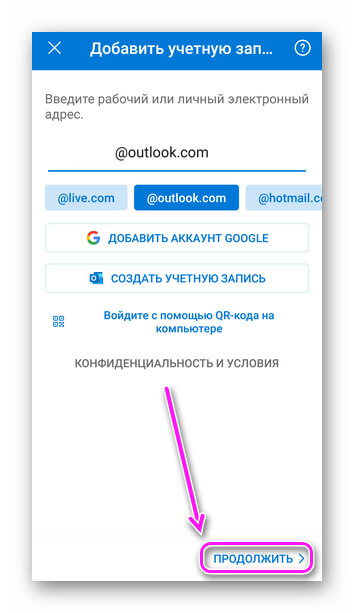
- Задайте пароль.
- Появится предложение добавить еще одну учетную запись, например от Яндекс почты или Google gmail . Пропустите этот этап, щелкнув по « Возможно, позднее ».
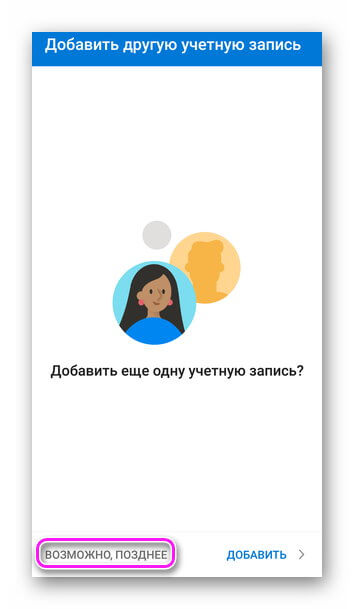
- На странице с особенностями проекта, выберите « Пропустить ».
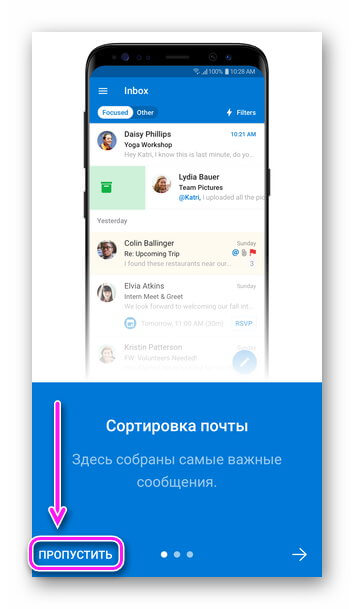
Источник: huaweidevices.ru
Outlook для Android. Полный обзор приложения

Здравствуйте, уважаемые читатели сайта ЛайфДроид! Не так давно корпорация Microsoft выпустила свое известное по платформе Windows почтовое приложение Outlook для операционной системы Android. Наконец-то! Что из этого получилось? Читаем об этом далее.
Я давно ждал выхода почтового клиента от Майкрософт на Андроид. Даже странно, что он появился так поздно. Но лучше поздно, лишь бы не разочаровало

Папки Outlook
Итак, с какой же почтой позволяет работать Аутлук? А работать он может с Microsoft Exchange, Office 365, Outlook.com, Hotmail, MSN, Gmail, Yahoo Mail и iCloud. Не так много, но и не мало. Как мы видим, нет популярных в рунете Яндекс, Mail.ru и др. А почта Яху, например, есть лишь у одного моего знакомого Ну да ладно, Hotmail и Gmail есть, и за это спасибо

Поддерживаемые аккаунты
В любом случае, несколько учетных записей электронной почты это большой плюс. К тому же, компания Майкрософт сейчас активно занимает свою нишу на рынке мобильных устройств и приложений для них. И допиливает свои продукты гораздо активнее и старательнее, чем зажиревшая и зачастую игнорирующая своих пользователей Apple, к примеру. Так что, я верю, что возможности приложения будут расширяться, в том числе и с поддерживаемыми аккаунтами.
Дополнение от 17.02.2015г.
Прошло не так много времени, и мое предсказание сбылось Вышло обновление, и теперь Outlook поддерживает протокол IMAP. Яндекс почта сейчас подключается без проблем.
Еще особенность почтовика — все сообщения с разных ящиков появляются в единой папке входящих сообщений. Не знаю, насколько это будет удобно именно вам, но иногда хочется посмотреть все в одном месте, а не переключаться между ящиками.
Outlook рассортировывает ваши сообщения в одну из двух категорий — «Приоритетные» или «Прочие». Да, Аутлук решает, что для вас более важно, а что не очень Попробуйте его, и поделитесь впечатлением, насколько корректно он разложил вашу почту по степени ее важности. Честно говоря, мою почту он раскидал несколько хаотично. Но он учится этому, и лучше начинает понимать, что я считаю важным, а что нет.
Что еще показалось удобным — возможность свайпом быстро удалить, архивировать или отправить сообщение по графику.
 Удаление свайпом
Удаление свайпом  Архивирование свайпом
Архивирование свайпом  Поставить сообщение в график
Поставить сообщение в график
Продолжаем наш обзор. Вложения электронной почты и интеграция с облаками.
При нажатии на пункт «Файлы» в меню, будут отображаться последние файловые вложения в электронной почте. Можно нажать на файл, для отправки его в качестве вложения в новом сообщении, или для того, чтобы сохранить его на вашем мобильном устройстве, или если вы хотите поделиться им с другими людьми.
Из облачных сервисов приложение позволяет работать с OneDrive, Dropbox, Box и Google Drive.
Источник: tehoren.ru